Hiện nay, người dùng iPhone đã dễ đăng kí riêng cho mình một Apple ID miễn phí không cần thẻ Visa. Tuy nhiên vẫn còn trường hợp vướng phải bước thanh toán, vì một lí do nào đó mà phương thức thanh toán không xuất hiện tùy chọn Không. Điều này khiến nhiều người dùng tỏ ra khá bối rối.
Để dễ dàng đăng kí riêng một Apple ID, sau đây là 2 cách vô cùng trơn tru để tạo một tài khoản dễ dàng.
Cách đơn giản nhất để tạo Apple ID, thực hiện tạo ngay trên thiết bị iPhone, hay iPad.
Hướng dẫn cách tạo Apple ID không cần thẻ tín dụng miễn phí
Bước 1:
Từ màn hình Home trên iPhone hay iPad bạn vào App Store.
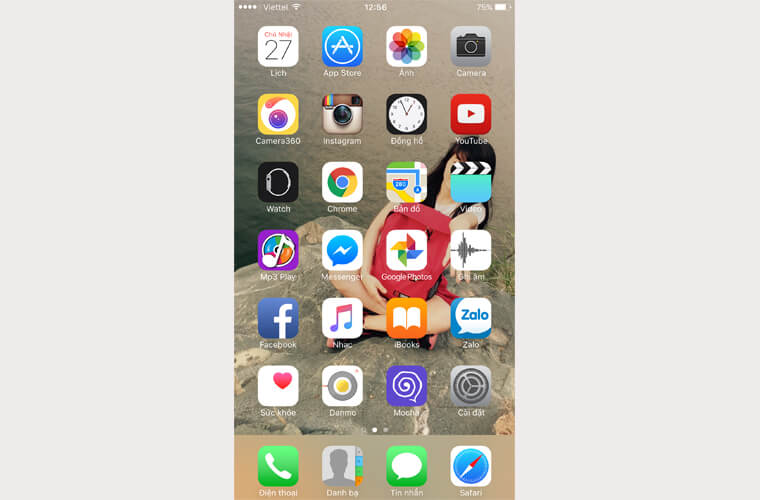
Bước 2:
Chọn 1 ứng dụng miễn phí bất kì trong App Store.
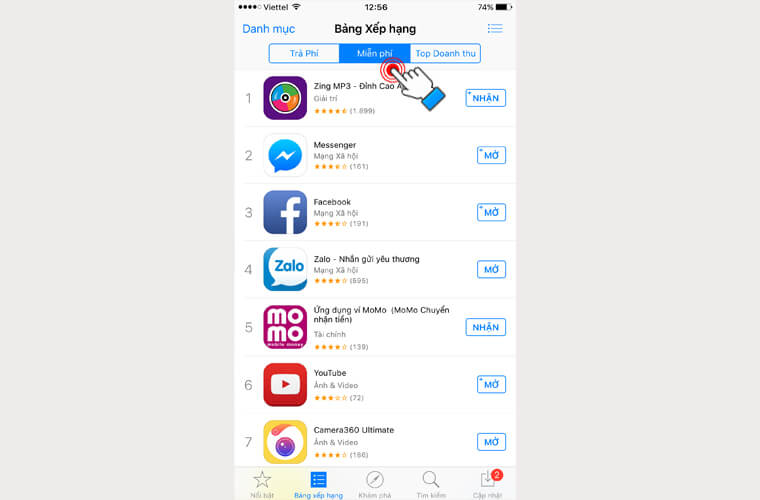
Bước 3:
Bấm vào nhận để cài đặt ứng dụng.
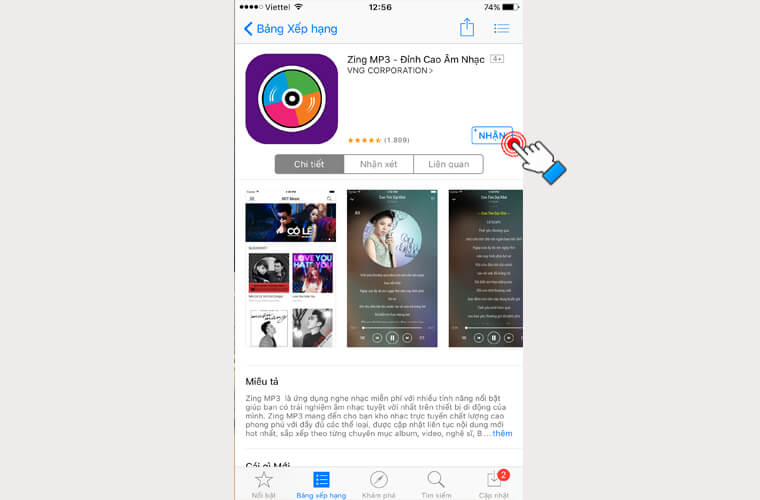
Bước 4:
1 bảng thông báo hiện ra bạn chọn Tạo ID Apple Mới.
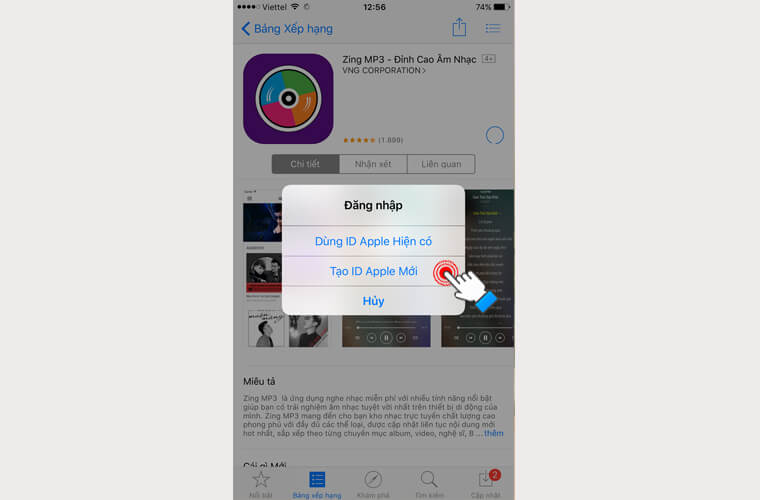
Bước 5:
Chọn quốc gia và khu vực là Vietnam rồi chọn Tiếp theo.
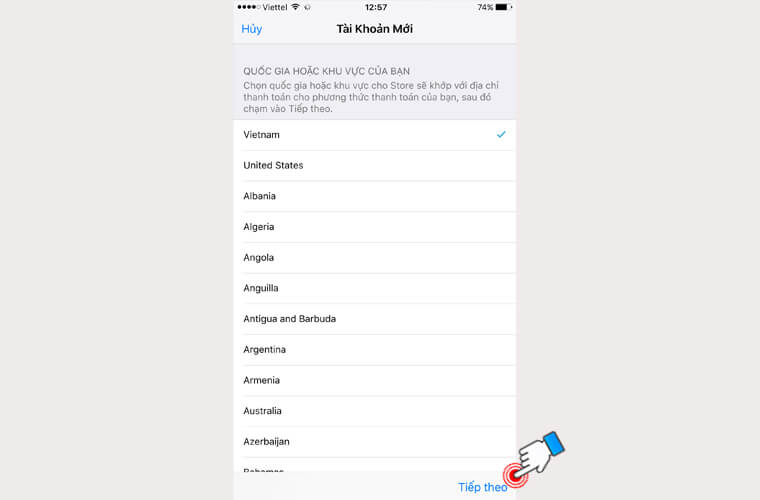
Bước 6:
Chọn đồng ý để tiếp tục.
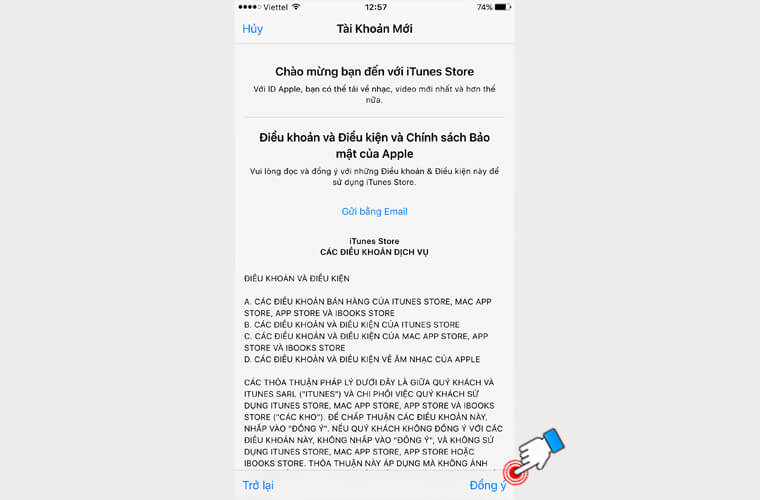
Bước 7:
Điền đầy đủ thông tin ở các trường trong cửa sổ này.

Lưu ý:
- Mật khẩu phải ít nhất 8 kí tự, phải bao gồm kí tự viết hoa, 1 kí tự viết thường, 1 kí tự số.
- Phần cầu hỏi bảo mật cần nhớ kĩ để xác minh nhận dạng tài khoản của bạn trong trường hợp bạn quên mật khẩu của mình.
Bước 8:
- Nếu bạn làm đúng các yêu cầu trên thì trong mục thông tin thanh toán sẽ hiện lên phần chọn là Không để bạn tích vào, còn nếu bạn làm chưa đúng thì sẽ không có tùy chọn Không này.
- Thẻ quà tặng bạn có thể để trống nếu không có, các thông tin bên dưới bạn điền đầy đủ.
- Phần mã bưu chính bạn có thể tra tại đây.
Xem thêm: [Hướng dẫn] Đăng ký tài khoản ngân hàng MBBank Online chọn tài khoản TỨ QUÝ ngay tại nhà
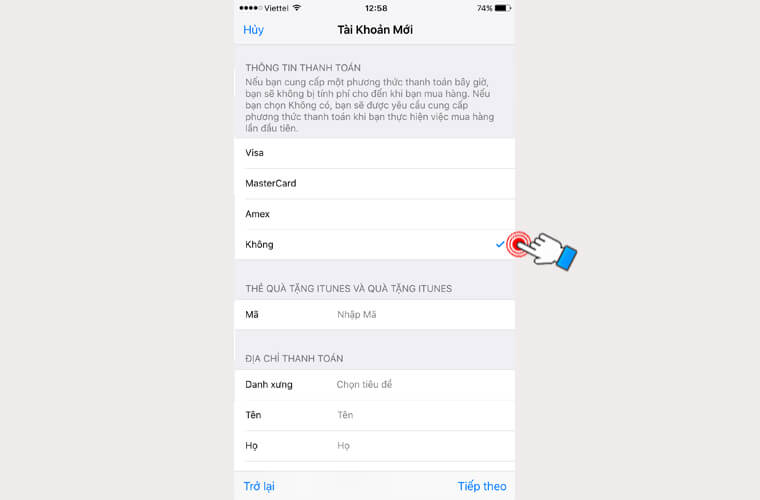
Bước 9:
Nếu bạn làm đủ và đúng các bước trên thì sẽ có cửa sổ mới hiện ra yêu cầu xác mình tài khoản của bạn, lúc này bạn mở email mình đã đăng kí lên để xác minh.
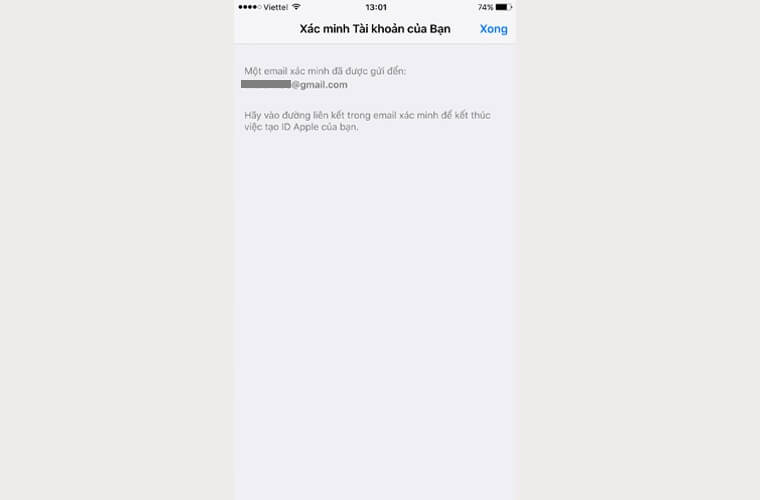
Bước 10:
Trong email sẽ có 1 thư được gửi đến từ Apple và bạn chọn vào Xác minh bây giờ để xác mình Apple ID của mình.
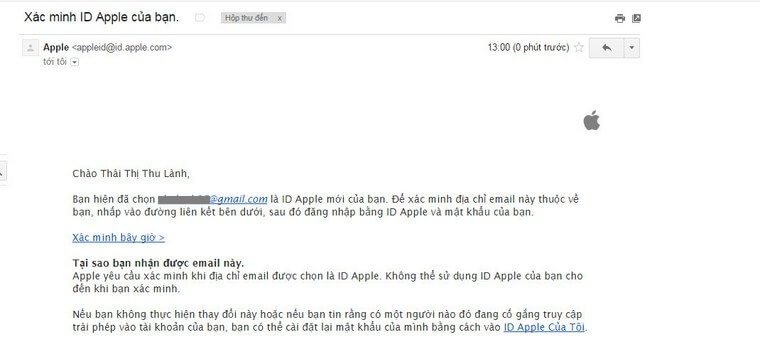
Bước 11:
Bạn điền email và mật khẩu Apple bạn đã đăng kí vào cửa sổ này để xác nhận tài khoản.
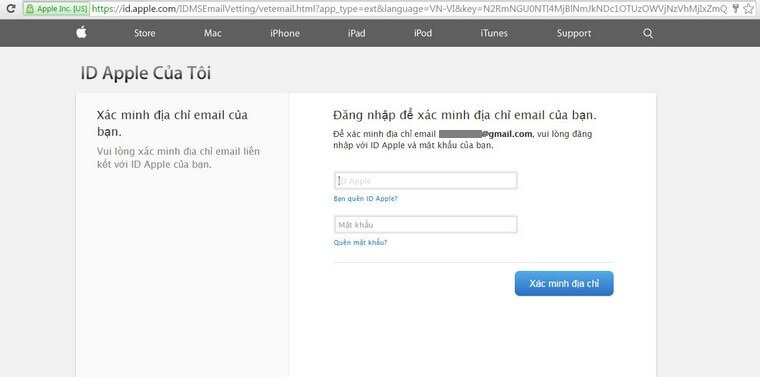
Nếu bạn điền đúng thì sẽ có thông báo hiện ra là bạn đã xác minh thành công.
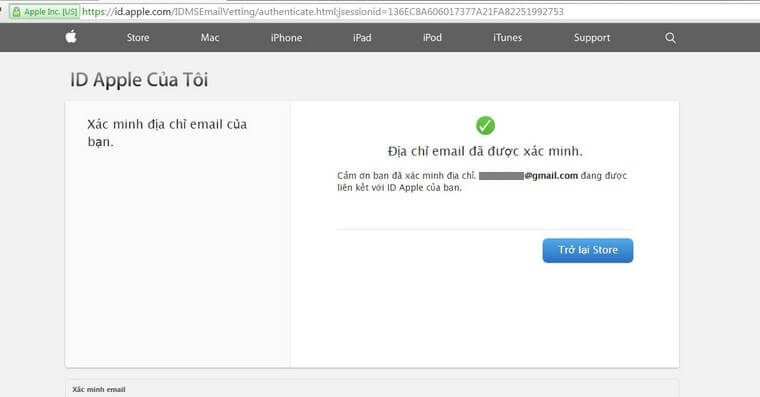
Bước 12:
Lúc này trên iPhone sẽ yêu cầu bạn đăng nhập vào Apple ID bạn vừa đăng kí. Bạn nhập mật khẩu vào để sử dụng Apple ID.
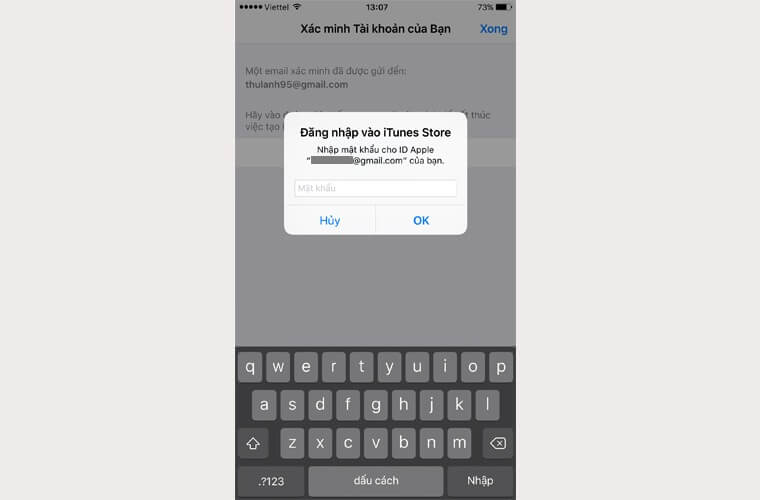
Bước 13:
Bạn quay lại App Store và thử tải 1 ứng dụng miễn phí xem. Như vậy là bạn đã hoàn thành việc tạo Apple ID rồi nhé.
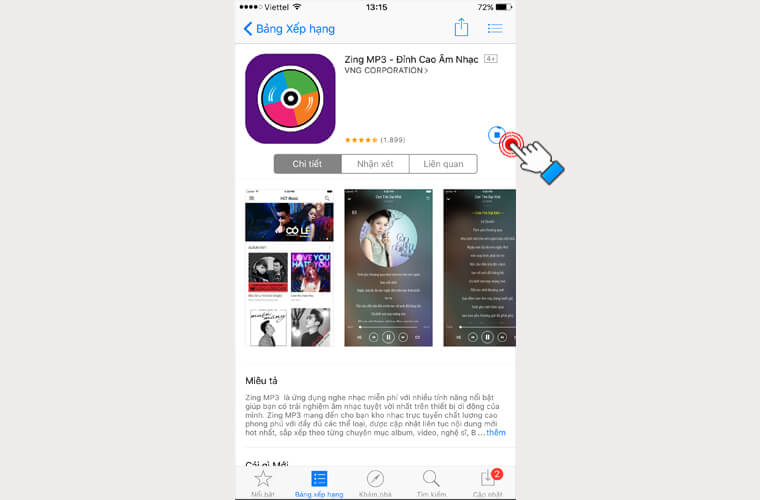
>> Xem thêm: Cách đăng ký thẻ tín dụng ngân hàng Sacombank với hạn mức tín dụng lên đến 25 triệu đồng.
Nếu cách trên vẫn không giúp đỡ được bạn, thì bạn nên tạo tài khoản qua iTunes.
Hãy mở phần mềm iTunes trên PC (hoặc Laptop).
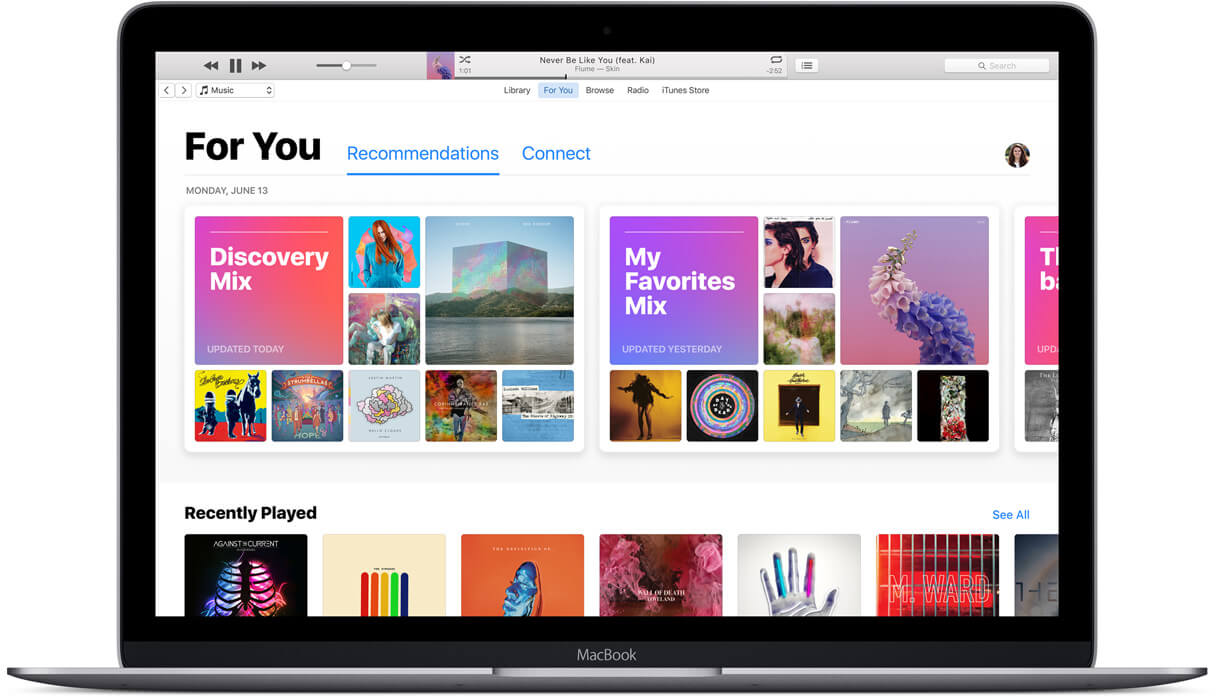
Lựa chọn Ứng dụng để vào kho ứng dụng Appstore. Và tìm lựa chọn Top App miễn phí.
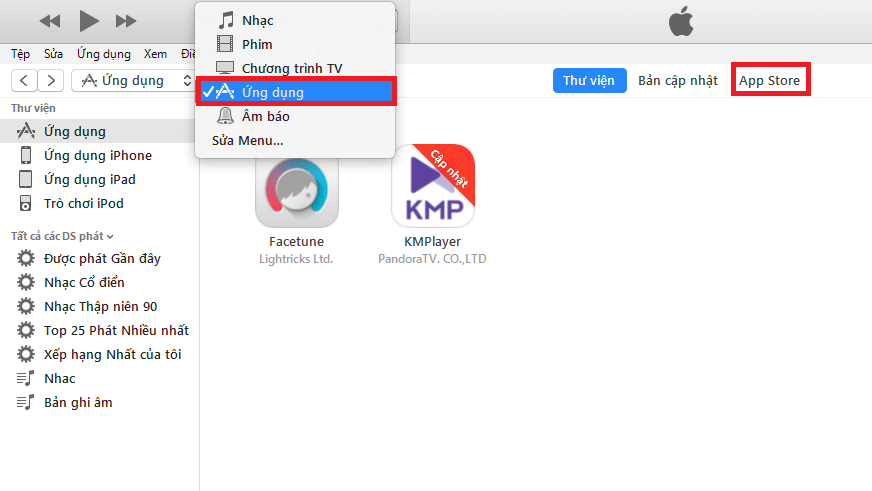
Chọn bất kỳ app nào trong Top App miễn phí cũng được, bấm Nhận, một bảng thông báo sẽ hiện ra Tạo ID Apple mới.
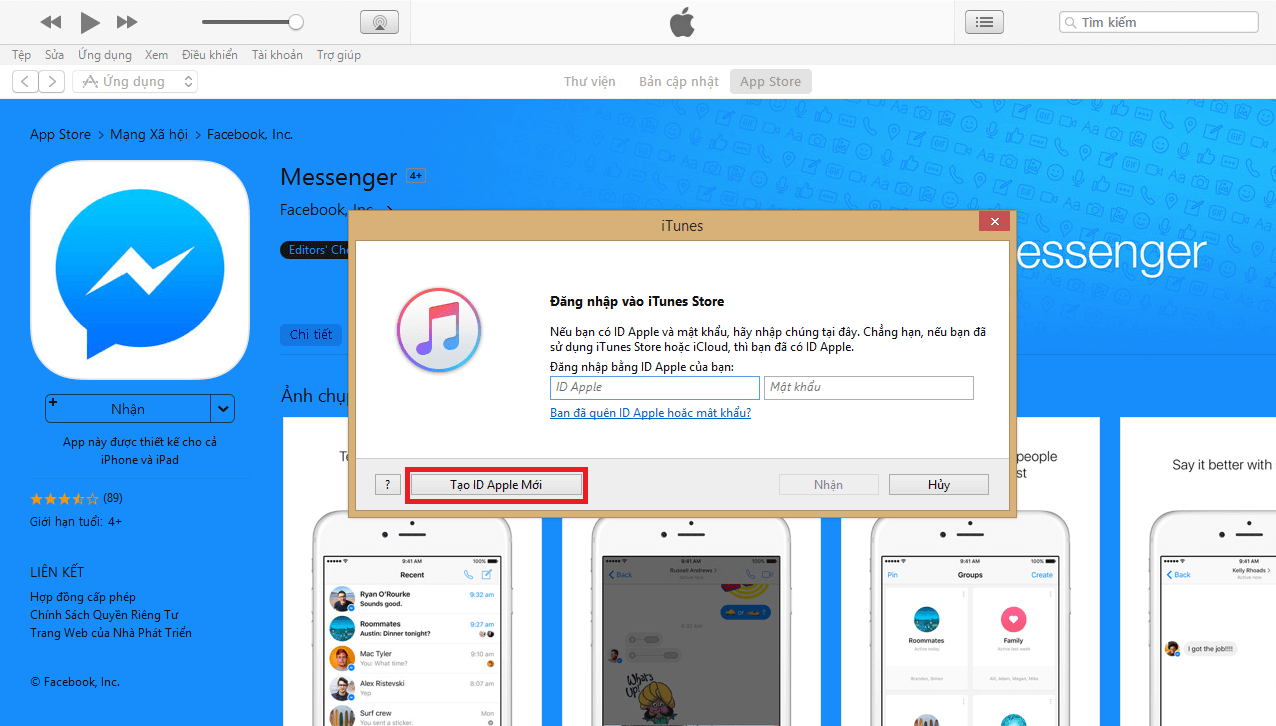
Sau đó làm theo các bước để tạo riêng cho mình một tài khoản Apple ID.
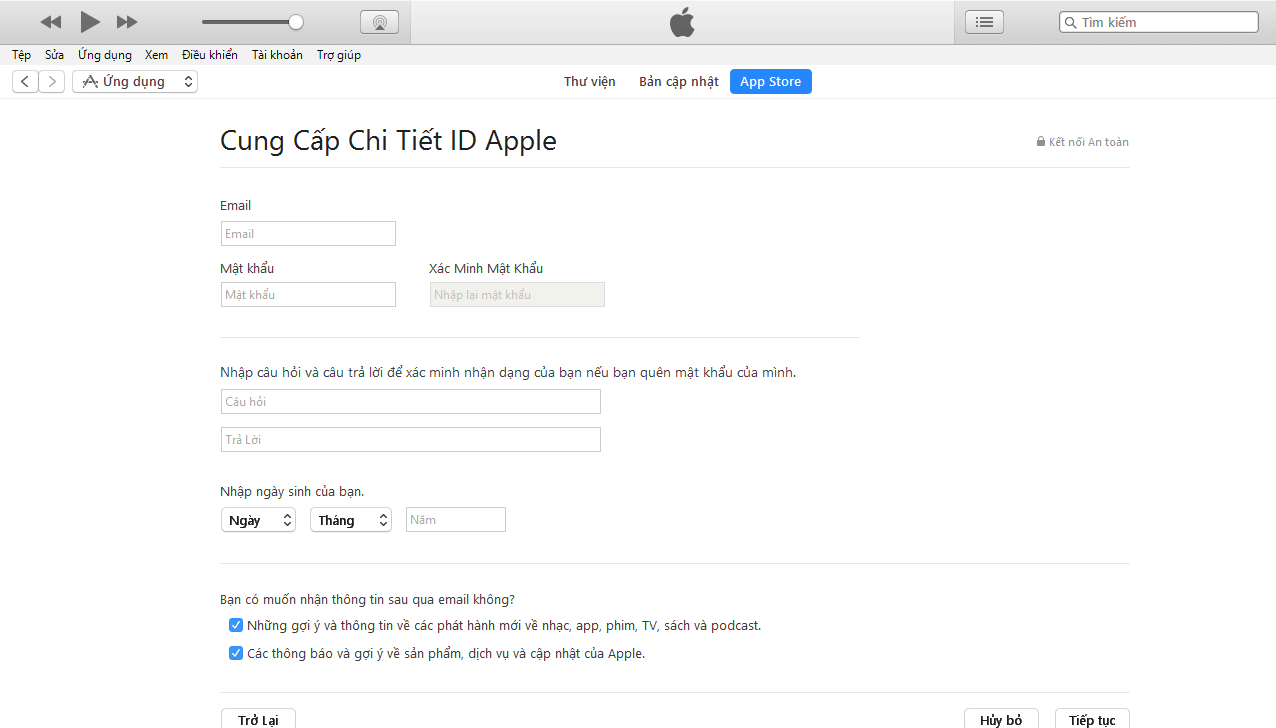
Hi vọng với các chia sẻ trên đây, bạn sẽ tạo riêng cho mình một Apple ID để khả năng bảo mật trên thiết bị được tốt hơn.
